Отзыв: Программа-редактор MIcrocrowd Sweet Home 3D - Увлекательная программка
Достоинства: Простота в установке,русифицированное меню,доступность дополнений,широкие возможности, возможность 3d поещения.
Недостатки: мной не обнаружены
Доброго времени суток, уважаемые читатели! Сегодня посвящаю свой отзыв очень интересной и, можно сказать, увлекательной программке Sweet Home 3D.
Итак, начнем с самого начала.
ДЛЯ ЧЕГО НУЖНА?
Это программа предназначена для дизайна интерьера, с возможностью просмотра в 3d и виртуальным посещением объекта. Применять ее можно как в планировании будущего ремонта, так и для дизайнеров в создании уникальных интерьеров. Возможности программы велики, здесь можно создать как простейшую комнату, так и целый коттедж.
Программа простая в использовании. Удобна еще тем что полностью русифицирована, все меню простое и логически понятное.
ГДЕ СКАЧАТЬ, СИСТЕМНЫЕ ТРЕБОВАНИЯ, УСТАНОВКА.
Это программа является бесплатной, так же как и дополнения к ней в виде мебели, текстур и прочего. Скачать ее можно в интернете просто набрав в поисковике, она находится в свободном доступе, поэтому проблем с поиском и загрузкой возникнуть не должно.
Системные требования "гибкие", на мой взгляд любой простенький компьютер легко потянет эту программу. Sweet Home 3D можно устанавливать на компьютер с системой Windows от 98 до 10, а так же Mac OS X 10.4 (Tiger) / 10.12 (Sierra).
Процессор минимум 400 MHz, память не менее 256 MB, видеокарта с обновленными драйверами ( иначе будет подвисать).
Установка происходит автоматически после нажатия на кнопку "Скачать". Запуск программы после установки так же происходит автоматически.
ПОИСК ДОПОЛНЕНИЙ И ИХ ЗАГРУЗКА.
Дополнения в виде текстур, различных вариантов мебели можно найти на официальном сайте программы.
Загрузить в программу не составит труда. Необходимо лишь зайти во вкладку "Мебель", найти подменю "Импорт мебели", нужно нажать "Поиск моделей" и вам откроется окно для загрузки этих дополнений через официальный сайт.
Так же поступаем и с загрузкой всевозможных текстур. Все просто и доступно!
Так выглядит окно программы в самом начале работы. С левой стороны панель с вкладками для добавления различной мебели, дверей, окон, лестниц и прочей атрибутикой.
Верхняя панель с инструментами для создания объектов, пола, потолка, стен. Вкладка для просмотра в 3d формате, а так же виртуальный визит. И многое другое.
С правой стороны поле для работы непосредственно с объектом, его создание и т. д. Каждая клеточка на этом поле обозначает 1 м. кв. Для того чтобы не плутать), предусмотрен компас.
Нижняя часть посвящена отображению объекта в 3d варианте. Здесь можно просматривать его с разных сторон.
Я покажу как выглядит результат на примере своей комнаты, в ней еще не завершен ремонт, будет другая мебель, но для показа, думаю, подойдет.
Итак, я создала комнату. Начинала с инструмента "Создать стены" на верхней панели инструментов. Прорисовала курсором нужные параметры своей комнаты, у меня она 3 метра в ширину и пять в длину.
С помощью вкладки "Двери, окна" с левой стороны панели инструментов, установила Окно и дверь нужной ширины и высоты. Тут все просто, выбираете нужную дверь или окно и перетягиваете на объект, зажав левой клавишей мыши. Дважды щелкнув по выбранному объекту откроется окно с параметрами, где и меняем их под нужные размеры, цвет и прочее.
В созданную комнату добавляем пол, для этого на верхней панели инструментов выбираем "Создать комнату", обводим курсором площадь нашей комнаты, в итоге получаем готовый пол. Его так же можно менять кликнув дважды мышью вызвав диалоговое окно. Благодаря этим манипуляциям получаем площадь комнаты в цифрах.
после создания комнаты, я приступила к расстановке мебели. Как видно на фото ниже, установила диван, кликнув дважды мышью открыла диалоговое окно в котором поменяла размер и цвет.
Так выглядит комната с диваном в 2d b 3d вариантах.
Далее я расставила мебель в соответствии с реальным расположением в комнате. Ниже привожу пример, как выглядит в 3d формате готовый макет и как выглядит в реальности.
Шкаф не смогла подобрать с точностью до 100%, но приблизительно похож.
Вид комнаты сверху в 2d формате.
ДОСТОИНСТВА:
+ Доступность
+ Бесплатно
+ Не высокие системные требования для установке
+ Бесплатные и доступные дополнения в виде мебели, текстур и прочего.
+ Бесплатные уроки в сети интернет, которые помогут быстро освоить программу.
+ Русифицированное меню программы
+ Широкие возможности для создания объектов, от стандартной комнаты до коттеджа.
НЕДОСТАТКИ:
- Мною не обнаружены.
Исходя из вышесказанного могу с уверенностью сказать, что программа Sweet Home 3D, отличная помощница в проектировании и планировке будущего ремонта. Легка в пользовании. Для быстрого освоения программы есть бесплатные уроки в сети. Так что, дорогие друзья, без сомнения рекомендую!
Благодарю за внимание, удачи!
Итак, начнем с самого начала.
ДЛЯ ЧЕГО НУЖНА?
Это программа предназначена для дизайна интерьера, с возможностью просмотра в 3d и виртуальным посещением объекта. Применять ее можно как в планировании будущего ремонта, так и для дизайнеров в создании уникальных интерьеров. Возможности программы велики, здесь можно создать как простейшую комнату, так и целый коттедж.
Программа простая в использовании. Удобна еще тем что полностью русифицирована, все меню простое и логически понятное.
ГДЕ СКАЧАТЬ, СИСТЕМНЫЕ ТРЕБОВАНИЯ, УСТАНОВКА.
Это программа является бесплатной, так же как и дополнения к ней в виде мебели, текстур и прочего. Скачать ее можно в интернете просто набрав в поисковике, она находится в свободном доступе, поэтому проблем с поиском и загрузкой возникнуть не должно.
Системные требования "гибкие", на мой взгляд любой простенький компьютер легко потянет эту программу. Sweet Home 3D можно устанавливать на компьютер с системой Windows от 98 до 10, а так же Mac OS X 10.4 (Tiger) / 10.12 (Sierra).
Процессор минимум 400 MHz, память не менее 256 MB, видеокарта с обновленными драйверами ( иначе будет подвисать).
Установка происходит автоматически после нажатия на кнопку "Скачать". Запуск программы после установки так же происходит автоматически.
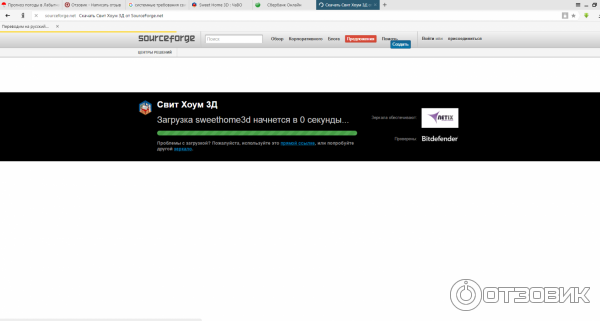
ПОИСК ДОПОЛНЕНИЙ И ИХ ЗАГРУЗКА.
Дополнения в виде текстур, различных вариантов мебели можно найти на официальном сайте программы.
Загрузить в программу не составит труда. Необходимо лишь зайти во вкладку "Мебель", найти подменю "Импорт мебели", нужно нажать "Поиск моделей" и вам откроется окно для загрузки этих дополнений через официальный сайт.
Так же поступаем и с загрузкой всевозможных текстур. Все просто и доступно!

Так выглядит окно программы в самом начале работы. С левой стороны панель с вкладками для добавления различной мебели, дверей, окон, лестниц и прочей атрибутикой.
Верхняя панель с инструментами для создания объектов, пола, потолка, стен. Вкладка для просмотра в 3d формате, а так же виртуальный визит. И многое другое.
С правой стороны поле для работы непосредственно с объектом, его создание и т. д. Каждая клеточка на этом поле обозначает 1 м. кв. Для того чтобы не плутать), предусмотрен компас.
Нижняя часть посвящена отображению объекта в 3d варианте. Здесь можно просматривать его с разных сторон.
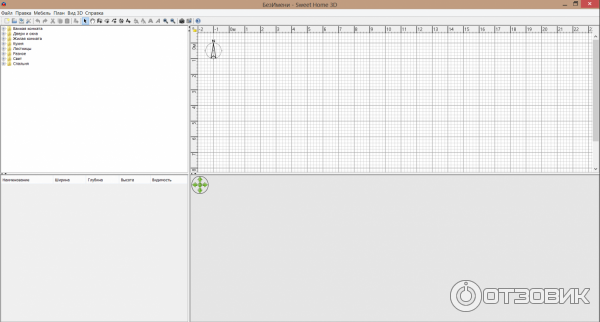
Я покажу как выглядит результат на примере своей комнаты, в ней еще не завершен ремонт, будет другая мебель, но для показа, думаю, подойдет.
Итак, я создала комнату. Начинала с инструмента "Создать стены" на верхней панели инструментов. Прорисовала курсором нужные параметры своей комнаты, у меня она 3 метра в ширину и пять в длину.
С помощью вкладки "Двери, окна" с левой стороны панели инструментов, установила Окно и дверь нужной ширины и высоты. Тут все просто, выбираете нужную дверь или окно и перетягиваете на объект, зажав левой клавишей мыши. Дважды щелкнув по выбранному объекту откроется окно с параметрами, где и меняем их под нужные размеры, цвет и прочее.
В созданную комнату добавляем пол, для этого на верхней панели инструментов выбираем "Создать комнату", обводим курсором площадь нашей комнаты, в итоге получаем готовый пол. Его так же можно менять кликнув дважды мышью вызвав диалоговое окно. Благодаря этим манипуляциям получаем площадь комнаты в цифрах.
после создания комнаты, я приступила к расстановке мебели. Как видно на фото ниже, установила диван, кликнув дважды мышью открыла диалоговое окно в котором поменяла размер и цвет.
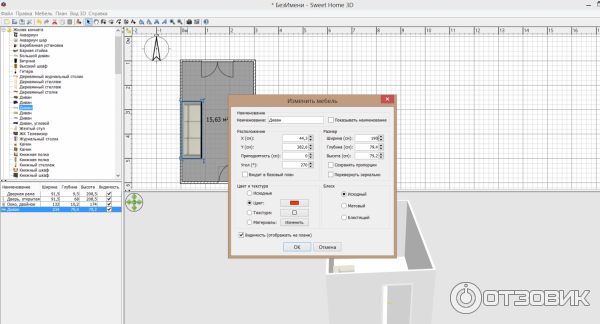
Так выглядит комната с диваном в 2d b 3d вариантах.

Далее я расставила мебель в соответствии с реальным расположением в комнате. Ниже привожу пример, как выглядит в 3d формате готовый макет и как выглядит в реальности.
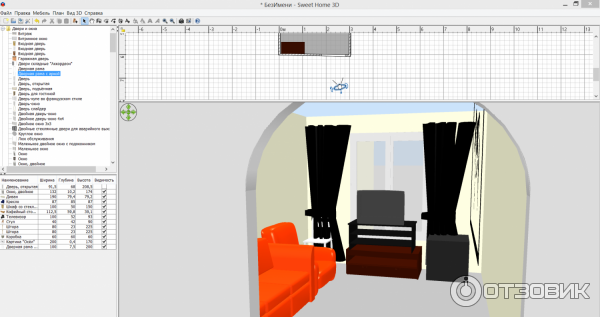

Шкаф не смогла подобрать с точностью до 100%, но приблизительно похож.




Вид комнаты сверху в 2d формате.
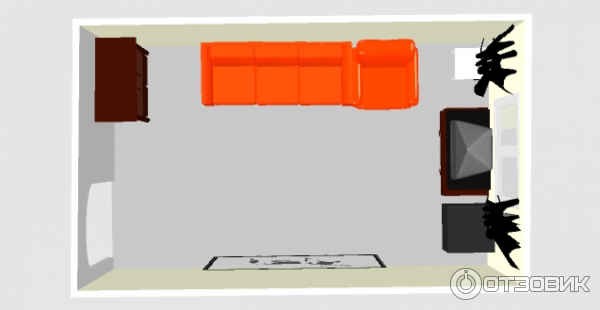
ДОСТОИНСТВА:
+ Доступность
+ Бесплатно
+ Не высокие системные требования для установке
+ Бесплатные и доступные дополнения в виде мебели, текстур и прочего.
+ Бесплатные уроки в сети интернет, которые помогут быстро освоить программу.
+ Русифицированное меню программы
+ Широкие возможности для создания объектов, от стандартной комнаты до коттеджа.
НЕДОСТАТКИ:
- Мною не обнаружены.
Исходя из вышесказанного могу с уверенностью сказать, что программа Sweet Home 3D, отличная помощница в проектировании и планировке будущего ремонта. Легка в пользовании. Для быстрого освоения программы есть бесплатные уроки в сети. Так что, дорогие друзья, без сомнения рекомендую!
Благодарю за внимание, удачи!
| Время использования | 1месяц |
| Год выпуска/покупки | 2017 |
| Общее впечатление | Увлекательная программка |
| Моя оценка | |
| Рекомендую друзьям | ДА |

Комментарии к отзыву15